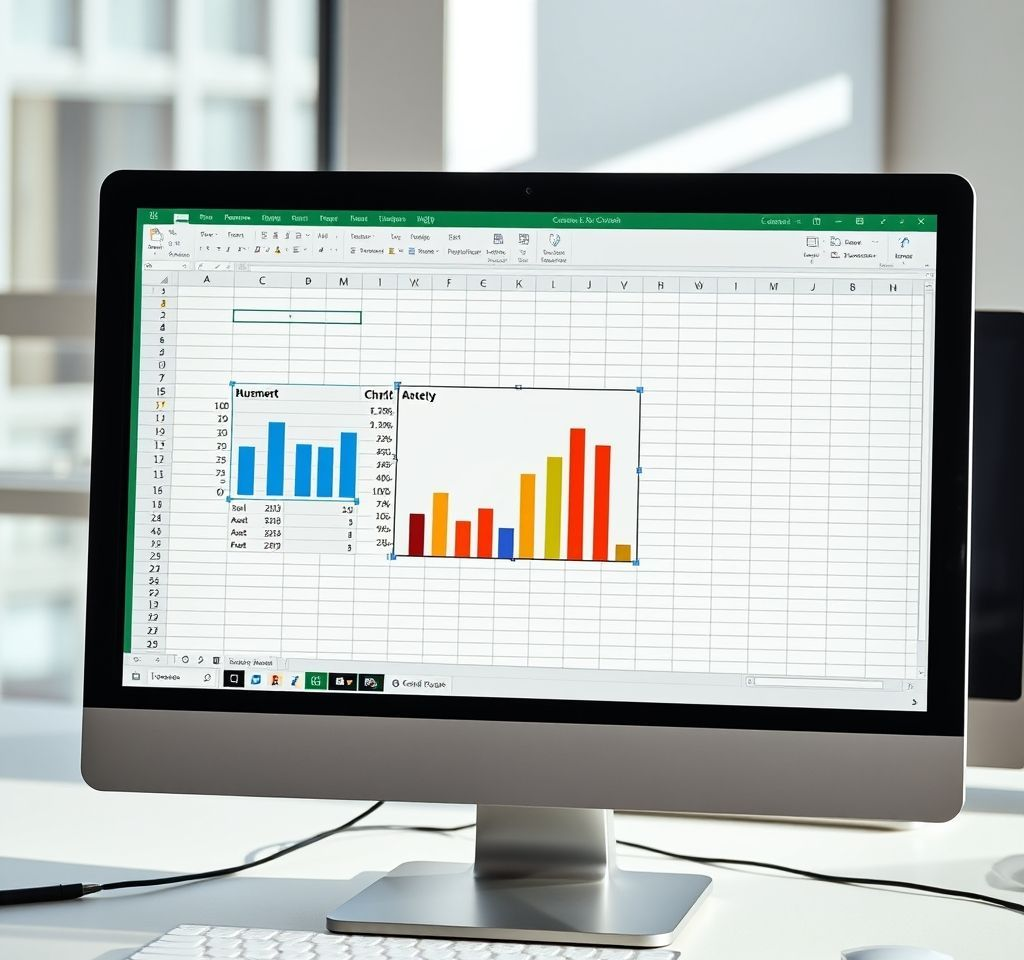
엑셀 카메라 기능은 많은 직장인들이 모르는 숨겨진 강력한 도구입니다. 이 기능을 활용하면 데이터 범위를 실시간으로 업데이트되는 이미지로 변환하여 보고서 작성과 대시보드 제작을 혁신적으로 개선할 수 있습니다. 복잡한 스프레드시트 데이터를 시각적으로 표현하고, 동적인 차트와 표를 손쉽게 관리할 수 있어 업무 효율성을 극대화시킬 수 있는 필수 기능입니다.
엑셀 카메라 기능의 핵심 개념과 작동 원리
엑셀 카메라 기능은 특정 셀 범위나 차트를 이미지 형태로 캡처하여 다른 위치에 붙여넣을 수 있는 고급 도구입니다. 일반적인 복사-붙여넣기와 달리, 이 기능으로 생성된 이미지는 원본 데이터가 변경될 때마다 자동으로 업데이트됩니다. 마이크로소프트 엑셀의 카메라 도구는 실시간 데이터 연동이 가능한 동적 이미지를 생성하므로, 대시보드나 보고서에서 항상 최신 정보를 반영할 수 있습니다.
- 원본 데이터와 실시간 연동되어 자동 업데이트
- 이미지 크기와 위치를 자유롭게 조정 가능
- 다른 워크시트나 문서에도 삽입 가능
- 복잡한 수식이나 차트도 간단하게 이미지화
카메라 기능 활성화 및 설정 방법
엑셀에서 카메라 기능은 기본적으로 숨겨져 있어 직접 활성화해야 합니다. 먼저 엑셀을 실행한 후 파일 탭을 클릭하고 옵션을 선택합니다. 리본 메뉴 사용자 지정을 클릭한 다음, 명령 선택에서 '모든 명령'을 선택합니다. 목록에서 '카메라'를 찾아 선택한 후 원하는 탭에 추가하면 됩니다. 마이크로소프트 공식 지원에서 제공하는 가이드에 따르면, 빠른 실행 도구 모음에 추가하는 것이 가장 효율적입니다.
설정이 완료되면 리본 메뉴나 빠른 실행 도구 모음에 카메라 아이콘이 나타납니다. 이제 언제든지 원하는 데이터 범위를 선택하고 카메라 버튼을 클릭하여 동적 이미지를 생성할 수 있습니다. 초기 설정은 한 번만 하면 되므로, 모든 엑셀 파일에서 지속적으로 활용할 수 있습니다.
실무에서 활용하는 카메라 기능 운용 기법
엑셀 카메라 기능의 실제 사용 과정은 매우 직관적입니다. 캡처하고 싶은 셀 범위나 차트를 마우스로 선택한 후, 카메라 아이콘을 클릭합니다. 그러면 마우스 커서가 십자가 모양으로 변경되는데, 이때 이미지를 배치하고 싶은 위치를 클릭하면 됩니다. 생성된 이미지는 일반적인 개체처럼 크기 조정, 이동, 서식 적용이 모두 가능합니다.
- 데이터 테이블 캡처: 복잡한 재무 데이터나 통계 표를 이미지로 변환
- 차트 및 그래프 관리: 동적으로 변화하는 차트를 고정된 위치에 배치
- 대시보드 구성: 여러 데이터 소스를 하나의 화면에 통합
- 보고서 자동화: 정기 보고서의 데이터 업데이트 자동화
회계 전문지의 분석에 따르면, 카메라 기능은 특히 재무 보고서와 경영진 대시보드 제작에 매우 유용합니다. 원본 데이터가 변경되어도 이미지가 자동으로 업데이트되므로, 수동으로 차트를 다시 복사할 필요가 없어집니다.
동적 대시보드 제작을 위한 고급 활용 전략
카메라 기능의 진정한 강점은 동적 대시보드 제작에 있습니다. 여러 워크시트의 데이터를 하나의 대시보드에 통합할 때, 각 데이터 영역을 카메라로 캡처하여 배치하면 실시간으로 업데이트되는 종합 현황판을 만들 수 있습니다. 특히 KPI 모니터링, 매출 분석, 프로젝트 진행 상황 등을 한눈에 파악할 수 있는 경영진용 대시보드 제작에 탁월합니다.
고급 활용법으로는 조건부 서식과 함께 사용하여 데이터 변화에 따라 색상이 자동으로 변경되는 시각적 알람 시스템을 구축할 수 있습니다. 또한 피벗 테이블과 연동하여 필터링된 결과를 실시간으로 반영하는 인터랙티브 보고서도 제작 가능합니다. 엑셀 전문가들의 연구에 따르면, 이러한 방식으로 제작된 대시보드는 기존 정적 보고서 대비 업무 효율성을 40% 이상 향상시킵니다.
비즈니스 보고서와 프레젠테이션 최적화 방안
엑셀 카메라 기능은 비즈니스 프레젠테이션의 품질을 크게 향상시킵니다. 파워포인트나 워드 문서에 엑셀 차트를 삽입할 때, 카메라 기능으로 생성한 이미지를 사용하면 원본 데이터 변경 시에도 자동으로 업데이트됩니다. 이는 월간 보고서나 분기별 프레젠테이션 제작 시 시간을 대폭 절약해 줍니다.
- 경영진 보고서: 핵심 지표들을 시각적으로 명확하게 표현
- 클라이언트 프레젠테이션: 실시간 데이터를 활용한 신뢰성 있는 자료 제공
- 팀 회의 자료: 프로젝트 진행 상황을 한눈에 파악할 수 있는 현황판
- 성과 분석 리포트: 다양한 각도의 데이터 분석 결과를 체계적으로 정리
또한 카메라 기능으로 생성된 이미지는 일반 이미지 파일과 달리 엑셀 파일과 연동되어 있어, 데이터 소스가 업데이트되면 모든 관련 문서가 자동으로 갱신됩니다. 이는 데이터 일관성을 보장하고 오류 발생 가능성을 최소화하는 중요한 장점입니다.
업무 효율성 극대화를 위한 실무 팁과 주의사항
카메라 기능을 효과적으로 활용하기 위해서는 몇 가지 실무 팁을 숙지해야 합니다. 먼저 캡처할 데이터 범위를 명확하게 정의하고, 자주 변경되는 데이터와 상대적으로 고정적인 데이터를 구분하여 관리하는 것이 중요합니다. 또한 이미지 품질을 위해 적절한 크기로 캡처하고, 필요에 따라 테두리나 그림자 효과를 추가하여 가독성을 높일 수 있습니다.
주의사항으로는 원본 데이터가 삭제되거나 이동되면 카메라 이미지도 오류가 발생할 수 있다는 점입니다. 따라서 데이터 구조를 변경할 때는 카메라 이미지들도 함께 점검해야 합니다. 또한 파일 크기가 커질 수 있으므로, 필요 이상으로 많은 카메라 이미지를 생성하지 않도록 주의해야 합니다. 엑셀 전문가 커뮤니티에서는 한 파일당 20개 이내의 카메라 이미지 사용을 권장하고 있습니다.
마지막으로 카메라 기능은 데이터 보안 측면에서도 장점이 있습니다. 이미지로 변환된 데이터는 직접 편집할 수 없어, 중요한 재무 정보나 기밀 데이터를 안전하게 공유할 수 있습니다. 이러한 특성을 활용하여 외부 관계자와의 미팅이나 보고서에서 데이터 무결성을 보장할 수 있습니다.



